Với sự phát triển mạnh mẽ của công nghệ hiện nay, phần lớn người sử dụng ổ SSD (Solid-State Drive) khá nhiều, thay cho ổ đĩa Hard Disk Drive truyền thống do những tính năng ưu việc mà SSD mang lại. Bạn sẽ không phải chờ đợi thời gian khởi động ổ đĩa cũng như chạy các phần mềm trên máy tính. Tốc độ lưu file, hay truy xuất file nhanh hơn so với HDD.
- Tăng tốc máy tính bằng cách giảm dung lượng ổ đĩa cài Windows
- Cách cài đặt và sử dụng ổ SSD cho laptop
Và sau thời gian dài sử dụng, ổ SSD của bạn cũng sẽ gặp phải một vài trục trặc, thậm chí "hết hạn" sử dụng. Nếu bạn kiểm tra và thấy ổ SSD xuất hiện hiện những dấu hiệu dưới đấy, thì đã đến lúc bạn cần phải mua ổ SSD mới rồi đấy. Cùng với Quản trị mạng tìm hiểu những cảnh báo trong bài tham khảo dưới đây nhé.
1. Nguyên nhân nào khiến ổ SSD bị hỏng?
Không giống như trong ổ cứng HDD truyền thống, không có đĩa chuyển động vật lý trong ổ SSD, vì vậy chúng miễn nhiễm với các vấn đề với ổ cứng kiểu cũ. Tuy nhiên, trong khi bản thân thành phần lưu trữ không dễ bị hỏng hóc cơ học, thì các thành phần khác lại không như vậy.
SSD yêu cầu một tụ điện và bộ nguồn, rất dễ bị trục trặc - đặc biệt là trong trường hợp tăng điện áp đột ngột hoặc mất điện. Trên thực tế, trong trường hợp mất điện, ổ SSD cũng được biết là có khả năng làm hỏng dữ liệu hiện có, ngay cả khi bản thân ổ không bị lỗi hoàn toàn.
Một vấn đề khác có thể xảy ra với SSD là chúng có chu kỳ đọc/ghi hạn chế, một vấn đề tồn tại với tất cả các loại bộ nhớ flash. Câu hỏi đặt ra trong tình huống này là SSD dùng được bao lâu?
Thông thường, SSD sẽ kéo dài trung bình nhiều năm, có thể lâu hơn nhiều so với mức bạn cần, vì vậy bạn không nên lo lắng hoặc quá sợ hãi. Trên thực tế, nếu bạn đã mua một ổ SSD trong vài năm qua, nghiên cứu đã chỉ ra rằng các ổ SSD mới ít bị các vấn đề đọc/ghi hơn những ổ cũ.
Dù bằng cách nào, chu kỳ đọc/ghi sẽ ảnh hưởng đến việc bạn có thể ghi vào SSD của mình hay không. Vì bạn vẫn có thể đọc dữ liệu của mình, nên tất cả dữ liệu có thể được truy xuất. Tuy nhiên, bạn vẫn muốn biết khi nào ổ gần đạt đến tuổi thọ và cần nâng cấp.
2. Tuổi thọ ổ SSD là bao lâu?
Thông thường, ổ SSD có khả năng sử dụng từ 5 đến 7 năm. SSD dễ bị ảnh hưởng bởi các sự cố về điện, dẫn đến hỏng dữ liệu hoặc thậm chí hỏng cả ổ cứng. Tuổi thọ của các khối bộ nhớ trong SSD là con số hữu hạn với chu kỳ ghi dữ liệu nhất định, từ 10.000 lần trở lên. Số chu kỳ ghi dữ liệu của ổ SSD chỉ khoảng vài nghìn với hầu hết ổ cứng.

Trừ khi bạn ghi hàng chục GB dữ liệu hàng ngày trong nhiều năm, nếu không bạn sẽ không lo hết chu kỳ ghi dữ liệu. Thậm chí cả khi SSD dùng hết chu kỳ ghi dữ liệu thì bộ nhớ của nó cũng không hỏng hẳn mà trở về trạng thái chỉ đọc (không ghi). Do vậy dữ liệu vẫn có thể truy cập được.
3. Dấu hiệu cảnh báo SSD cần phải thay
Để nhận biết ổ SSD sắp bị lỗi sẽ không thể dựa vào tiếng lạch cạch nhỏ phát ra từ ổ đĩa, hoặc lỗi trầy xước sinh ra các bad sector. Do đó, bạn cần phải lưu ý kỹ vào những thông số kỹ thuật của ổ SSD và quá trình sử dụng. Giống như một chiếc USB, mỗi chip nhớ flash có số lần ghi dữ liệu nhất định, mỗi lần dữ liệu được ghi vào và xóa đi khỏi chip nhớ được tính là một chu kỳ.
Vậy làm thế nào bạn có thể biết liệu ổ SSD của mình sắp bị lỗi chưa?
Cách đáng tin cậy và không rắc rối nhất để xác định xem ổ SSD của bạn có chạy trơn tru hay không là cài đặt phần mềm kiểm tra và âm thầm theo dõi ổ để tìm lỗi.
- Người dùng Windows có thể muốn dùng thử CrystalDiskInfo
- Người dùng macOS có thể xem qua Smart Reporter Lite
- Người dùng Linux nên dùng thử Hard Disk Sentinel
Rất khó để xác định xem ổ SSD có bị lỗi hay không, nhưng có một số dấu hiệu cho thấy ổ SSD bị hỏng, chẳng hạn như lỗi, sự cố và các sự cố khác có thể khiến bạn gặp khó khăn trước khi mất dữ liệu.
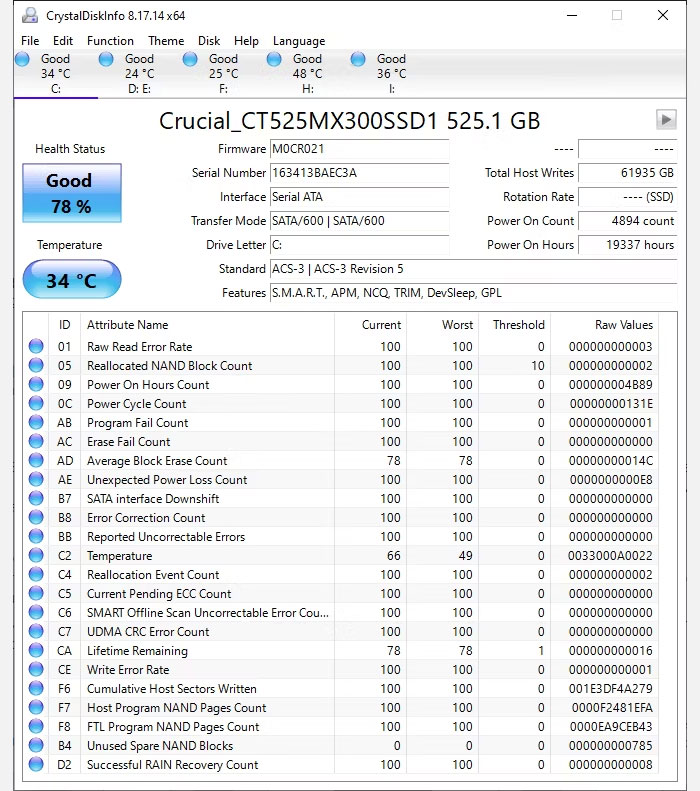
Nếu không sử dụng những công cụ trên, bạn có thể tham khảo những dấu hiệu sau đây.
Xuất hiện Bad Blocks
Trên ổ HDD ta có thuật ngữ "bad sectors" thì "bad blocks" sẽ là thuật ngữ dùng cho SSD. Lỗi này thường được xác định bởi kịch bản mà máy tính cố gắng đọc hoặc lưu một tập tin nào đó, nhưng mất một khoảng thời gian dài bất thường và kết thúc trong thất bại với thông báo lỗi.
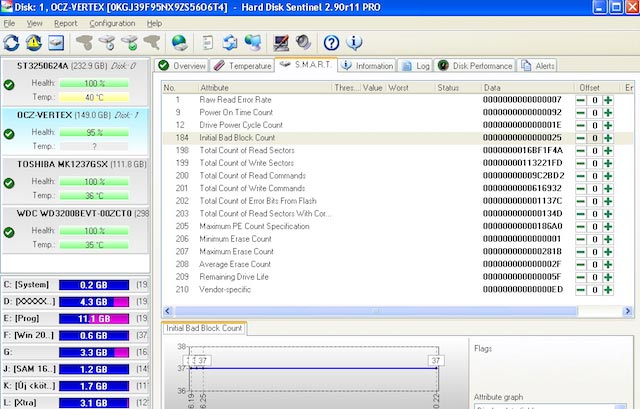
Các dấu hiệu nhận biết Bad Blocks của SSD:
- Tập tin không thể đọc hoặc ghi trên các phân vùng.
- Các tập tin hệ thống thường xuyên yêu cầu được Repair.
- Các ứng dụng thường xuyên bị treo và crash.
- Việc di chuyển các tập tin thường xuyên xuất hiện lỗi.
- Hiệu suất của máy tính bị chậm đi khi bạn thực hiện truy cập các tập tin có dung lượng lớn.
Khi gặp các lỗi trên, nên dùng đến các phần mềm như Crystal Disk Mark hoặc Smart Reporter Lite hay Hard Disk Sentinel, để nhanh chóng kiểm tra chi tiết tình trạng của SSD để có được cái nhìn tổng quát nhất.
Không thể đọc hoặc lưu tập tin
Dấu hiệu này hầu như chắc chắn có liên quan đến tình trạng xuất hiện Bad Blocks của SSD, cụ thể:
- Hệ thống phát hiện có Bad Blocks khi người dùng thực hiện thao tác lưu dữ liệu, khi đó hệ thống sẽ từ chối ghi dữ liệu.
- Hệ thống phát hiện có Bad Blocks sau khi dữ liệu đã được ghi, khi đó hệ thống sẽ từ chối thao tác đọc dữ liệu đó khi người dùng truy xuất.
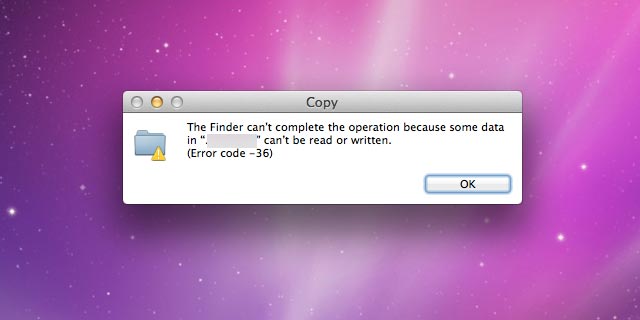
Khi rơi vào trường hợp thứ nhất, bạn hãy cố gắng lưu tập tin vào vị trí khác hoặc sao chép nó vào các ứng dụng lưu trữ đám mây, khởi động lại máy tính và sau đó lưu nó trở lại vào ổ đĩa. Còn với trường hợp thứ hai, bạn có thể thử một số các phương pháp phục hồi dữ liệu từ SSD. Nhưng các giải pháp này thường không mang lại kết quả tốt nhất.
Hệ thống yêu cầu Repair sau mỗi lần khởi động
Nếu máy tính thông báo lỗi yêu cầu được Repair lại hệ điều hành sau mỗi lần khởi động, có thể do tắt máy không đúng cách. Nhưng có thể là dấu hiệu của việc SSD đang bị Bad Blocks hoặc có vấn đề về cổng kết nối.
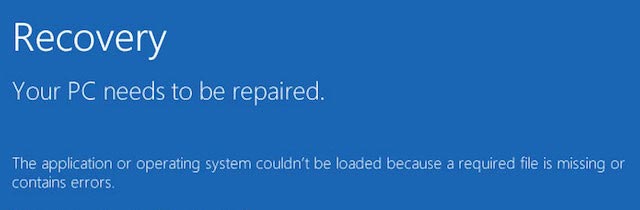
Các hệ điều hành Windows, Mac và Linux đều được trang bị sẵn tính năng Repair để sửa chữa các tập tin hệ thống bị hỏng. Một số trường hợp hư hỏng nặng dẫn đến việc không thể sửa chữa được. Tốt nhất nên thường xuyên sao lưu các dữ liệu quan trọng, để tránh trường hợp ngoài ý muốn.
Thường xuyên bị treo khi khởi động
Nếu rơi vào trường hợp máy tính bị treo hoăc crash trong quá trình khởi động, mặc dù đã nhấn nút Reset nhiều lần. Rất có thể đây là dấu hiệu của Bad blocks hoặc dấu hiệu báo ổ SSD hỏng. Vì thế, sao lưu là công việc bạn nên ưu tiên hàng đầu.
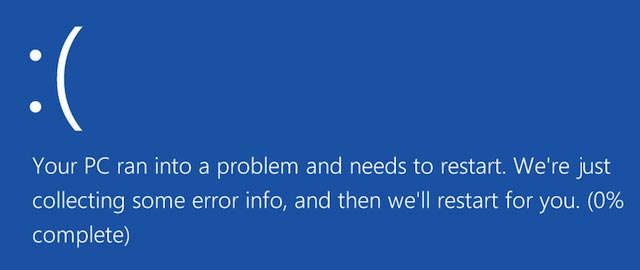
Chúng ta nên tải về các công cụ chuẩn đoán đã nêu ở trên về để kiểm tra toàn diện ổ cứng. Và nếu đã sao lưu dữ liệu trước đó, hãy thử định dạng lại ổ đĩa và cài đặt lại hệ điều hành xem vấn đề có còn tiếp diễn nữa hay không.
Ổ đĩa chỉ còn có thể đọc
Dấu hiệu cuối cùng và ít được biết đến là việc ổ đĩa SSD từ chối hầu hết các thao tác ghi dữ liệu vào ổ đĩa của người dùng. Tuy nhiên, ổ đĩa vẫn còn hoạt động ở chế độ chỉ đọc (Read-Only Mode), vẫn có thể phục hồi được dữ liệu.
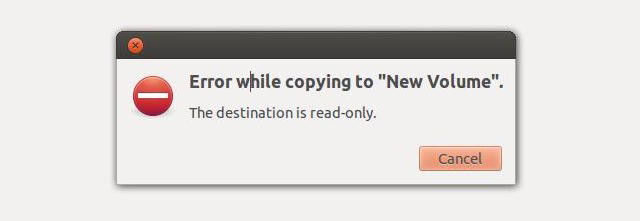
Trước khi tiến hành loại bỏ ổ SSD vì ổ cứng không còn dùng được, bạn hãy thử kết nối nó như một ổ cứng bên ngoài hoặc như một ổ cứng thứ hai vào máy tính khác. Đảm bảo rằng máy tính không lựa chọn khởi động vào hệ điều hành trong ổ SSD đang có vấn đề. Khi đó, hãy thử truy cập vào dữ liệu của ổ SSD bằng máy tính đó để cứu dữ liệu.
Trường hợp SSD vẫn còn ở chế độ chỉ đọc, bạn có thể truy xuất tất cả các tập tin một cách dễ dàng trước khi thực hiện việc xóa toàn bộ ổ SSD có vấn đề của mình.
4. Cách kéo dài tuổi thọ cho ổ SSD
Nếu ổ SSD của bạn sắp hỏng hoặc bạn đã sở hữu một ổ trong hơn 5 năm, thì tốt nhất là nên mua ổ mới để thay thế càng sớm càng tốt. Trong khi chờ đợi, bạn có thể thực hiện một số điều để kéo dài tuổi thọ của ổ cho đến khi bạn sẵn sàng thay thế:
- Tránh nhiệt độ quá cao ảnh hưởng đến biến tần. Đảm bảo làm mát tốt trong PC.
- Tránh mất điện và bất kỳ sự cố tăng, giảm điện áp nào.
- Giải phóng thêm dung lượng trên ổ SSD để di chuyển dữ liệu khỏi các bad block.
Nếu bạn đang tìm kiếm một ổ SSD thay thế, hãy cân nhắc ổ SSD M.2. Chúng cung cấp thông lượng dữ liệu nhanh hơn so với mSATA tiêu chuẩn và nên là lựa chọn mặc định khi mua một ổ SSD mới nếu ngân sách của bạn cho phép. Cuối cùng, đừng quên chuyển dữ liệu từ ổ SSD bị lỗi của bạn sang một ổ mới, cho dù là SSD hay HDD. Bảo vệ dữ liệu an toàn là điều quan trọng nhất!
Hy vọng bài viết này hữu ích với bạn!
Tham khảo thêm các bài viết sau đây:
 Công nghệ
Công nghệ  AI
AI  Windows
Windows  iPhone
iPhone  Android
Android  Học IT
Học IT  Download
Download  Tiện ích
Tiện ích  Khoa học
Khoa học  Game
Game  Làng CN
Làng CN  Ứng dụng
Ứng dụng 








 Phần cứng
Phần cứng  Kiến thức sử dụng
Kiến thức sử dụng  Linh kiện máy tính
Linh kiện máy tính  CPU
CPU  RAM, Card
RAM, Card  Chuột & Bàn phím
Chuột & Bàn phím  Thiết bị mạng
Thiết bị mạng 









 Linux
Linux  Đồng hồ thông minh
Đồng hồ thông minh  macOS
macOS  Chụp ảnh - Quay phim
Chụp ảnh - Quay phim  Thủ thuật SEO
Thủ thuật SEO  Kiến thức cơ bản
Kiến thức cơ bản  Lập trình
Lập trình  Dịch vụ công trực tuyến
Dịch vụ công trực tuyến  Dịch vụ nhà mạng
Dịch vụ nhà mạng  Quiz công nghệ
Quiz công nghệ  Microsoft Word 2016
Microsoft Word 2016  Microsoft Word 2013
Microsoft Word 2013  Microsoft Word 2007
Microsoft Word 2007  Microsoft Excel 2019
Microsoft Excel 2019  Microsoft Excel 2016
Microsoft Excel 2016  Microsoft PowerPoint 2019
Microsoft PowerPoint 2019  Google Sheets
Google Sheets  Học Photoshop
Học Photoshop  Lập trình Scratch
Lập trình Scratch  Bootstrap
Bootstrap  Năng suất
Năng suất  Game - Trò chơi
Game - Trò chơi  Hệ thống
Hệ thống  Thiết kế & Đồ họa
Thiết kế & Đồ họa  Internet
Internet  Bảo mật, Antivirus
Bảo mật, Antivirus  Doanh nghiệp
Doanh nghiệp  Ảnh & Video
Ảnh & Video  Giải trí & Âm nhạc
Giải trí & Âm nhạc  Mạng xã hội
Mạng xã hội  Lập trình
Lập trình  Giáo dục - Học tập
Giáo dục - Học tập  Lối sống
Lối sống  Tài chính & Mua sắm
Tài chính & Mua sắm  AI Trí tuệ nhân tạo
AI Trí tuệ nhân tạo  ChatGPT
ChatGPT  Gemini
Gemini  Điện máy
Điện máy  Tivi
Tivi  Tủ lạnh
Tủ lạnh  Điều hòa
Điều hòa  Máy giặt
Máy giặt  Cuộc sống
Cuộc sống  TOP
TOP  Kỹ năng
Kỹ năng  Món ngon mỗi ngày
Món ngon mỗi ngày  Nuôi dạy con
Nuôi dạy con  Mẹo vặt
Mẹo vặt  Phim ảnh, Truyện
Phim ảnh, Truyện  Làm đẹp
Làm đẹp  DIY - Handmade
DIY - Handmade  Du lịch
Du lịch  Quà tặng
Quà tặng  Giải trí
Giải trí  Là gì?
Là gì?  Nhà đẹp
Nhà đẹp  Giáng sinh - Noel
Giáng sinh - Noel  Ô tô, Xe máy
Ô tô, Xe máy  Tấn công mạng
Tấn công mạng  Chuyện công nghệ
Chuyện công nghệ  Công nghệ mới
Công nghệ mới  Trí tuệ Thiên tài
Trí tuệ Thiên tài